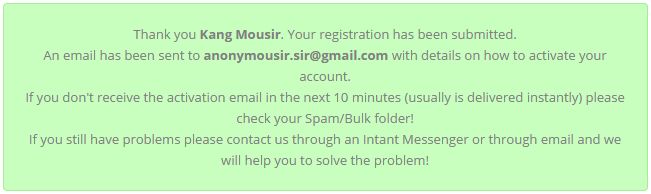[TUTORIAL METASPLOIT Part 1]
Level : Networking (BASIC)
Title : Metasploit
Selamat malam
Kali ini saya coba share ulang tentang metasploit, bagi anda member lama group ini mungkin tidak asing dengan tutor ini.
Anda mungkin mengenal saya (Luciffer) di akun yang lain, bagus eko, wahyu setyanto, satria baja hitam, dan akun lainnya..dikarenakan saya melanggar TOS dari facebook lewat tutor saya, alhasil semua akun itu di nonaktifkan oleh pihak facebook, sekarang saya UNMASK di akun pribadi tapi tetap dengan tutor UNCENSORED cuma sekarang lebih agak di tahan dikit.. :P
Kali ini kita bahas tentang teknik hacking basic level networking, basic di level networking karena itu hal awal kita memulai mendalami dunia hacking. kita menggunakan tools Metasploit :D , Metasploit ini salah satu yang terbaik untuk hacking jaringan, bisa dikatakan tools sejuta umat. Salah satu distro yang terbaik untuk hacking adalah Kali Linux. distro ini dilengkapi dengan metasploit pra-instal, jadi jika Anda ingin menggunakan Kali linux, anda bisa melewatkan beberapa langkah tutorial ini.
Di sini, saya akan memandu Anda bagaimana cara men-download dan menginstal pada salah satu distro Linux paling populer yaitu Ubuntu. atau di beberapa distro linux yang Pre-Installer metasploit. berikut tahapannya :
1. Supaya powerfull menjalankan metasploit ini, kita harus menginstall ruby terlebih dahulu (update)
Perintahnya :
#sudo apt-get install ruby1.9.1 build-essential
2. kemudian kita install metasploit, sesuaikan dengan system anda apakah 32 atau 64 bit, mendownload metasploit 32 bit dengan wget, perintahnya :
dan untuk 64 bit, perintahnya :
3. Setelah kita berhasil mendownload metasploit, selanjutnya, kita perlu membuat executable installer sehingga kita bisa menjalankannya. Di terminal, gunakan perintah berikut untuk mengubah modus untuk menjalankan (x) untuk Metasploit:
#chmod +x metasploit-latest-linux-x*-installer.run
4. Dan sekarang kita jalankan installer (menggunakan superuser atau root melalui perintah sudo, Anda akan diminta untuk memasukkan password root Anda untuk menggunakan perintah ini.):
#sudo ./metasploit-latest-linux-x*-installer.run
Ikuti petunjuk di installer sampai dengan selesai.
5. Setelah Metasploit terinstal, Anda siap untuk menjalankannya! Untuk memulai metasploit, ketik ini di terminal:
untuk di kali linux, karena udah pra installer anda langsung saja ketik:
disini anda akan melihat banner sebagai hiburan, dan consol msf> itu artinya metasploit siap menerima perintah
6. Selanjutnya anda membuat workspace untuk area kerja anda, perintahnya :
untuk melihat fitur ini, gunakan help/pertolongan dengan parameter -h, perintahnya :
#msf>workspace -h
untuk create workspace anda , misal 1337cyberindo, perintahnya:
#msf> workspace -a 1337cyberindo
7. untuk selanjutnya adnda bisa setiap waktu mengupdate tools ini supaya up to date :D perintahnya :
selanjutnya saya akan terangkan fungsi basic command dari metasploit ini diantaranya :
#? - help menu
#help - help menu
#background - meletakan sesi saat ini untuk latar belakang
#bgkill - kills background meterpreter script
#bglist - memberikan daftar semua skrip yang berjalan di background
#bgrun - menjalankan script di background thread
#channel - menampilkan channel yang aktiv
#close - menutup channel yang aktiv
#exit - mengakhiri sessi meterpreter
#quit - mengakhiri sessi meterpreter
#interact - berinteraksi dengan channel
#irb - masuk ke Ruby scripting mode
#migrate - memindahkan proses aktif untuk PID yang ditunjuk
#read - membaca data dari channel
#run - mengeksekusi meterpreter script yang sudah di setting
#use - memuat ekstensi meterpreter
write - menulis data di channel
Perintah File System
#cat - mambaca output dari isi file
#cd - mengganti direktory target
#del - menghapus file di target
#download - download file dari system target ke system si attacker
#edit - edit file
#getlwd - menampilkan local directory
#getwd - menampilkan directory yang bekerja di target
#lcd - mengganti local directory
#lpwd - menampilkan local directory
#ls - list files dalam directory
#mkdir - membuat directory di system korban
#pwd - menampilkan working directory
#rm - menghapus file
#rmdir - menghapus directory di system si korban
#upload - upload file dari si attacker system ke komputer korban
Perintah Networking / jaringan
#ipconfig - menampilkan network interfaces dan informasinya termasuk IP addres dan lainnya
#portfwd - forwards port dari sistem si korban ke remote service
route
Perintah System
#clearav - membersihkan event logs di komputer korban
#drop_token - mendrop token yang dicuri
#execute - mengeksekusi perintah
#getpid - mengambil process ID (PID)
#getprivs - mengambil hak akses jika itu memungkinkan
#getuid - mengambil userID di server yang sedang dijalankan
#kill - mengakhisi process dari PID
#ps - list proses yang sedang dijalankan
#reboot - merestart komputer korban
#reg - berinteraksi dengan registry di komputer korban
#rev2self - memanggil Revert To Self () di komputer korban
#shell - membuka perintah shell di komputer korban
#shutdown - shuts down komputer korban
#steal_token - mencoba untuk mencuri tanda spesifik (PID) proses
#sysinfo - mendapat rincian tentang komputer korban seperti OS dan nama pengguna
Perintah User Interface
#enumdesktops - daftar semua desktop yang dapat diakses
#getdesktop - mendapatkan dekstop saat meterpreter dijalankan
#idletime - untuk mengecek berapa lama sistem korban tidak dijalankan
#keyscan_dump - dumps dari isi keylogger
#keyscan_start - menjalankan keylogger
#keyscan_stop - menghentikan proses keylogging
#screenshot - mengambil gambar dari meterpreter yang dijalankan
#set_desktop - mengganti meterpreter desktop
#uictl - memungkinkan kontrol dari beberapa komponen user interface
Perintah Password Dump
#hashdump - megambil hash password
Catatan : perintah hashdump yang akan sering terdeteksi software Antivirus, tapi sekarang ada dua script yang lebih tersembunyi, yaitu "run hashdump" dan "run smart_hashdump".
Perintah lainnya
#timestomp - memanipulasi, memodifikasi, akses, dan membuat atribut dari sebuah file
Oke, itu beberapa perintah dalam tools metasploit ini, selanjutnya anda harus mengerti apa saja yang ada di komponen metasploit :
- Proxi pivoting ..??
- Workspace...???
- Scanning...???
- exploit module...???
- Payloads...???
- Auxiliary module...???
- Listener...???
- Shellcode...???
- Exploit...???
Demikian tutorial cara download, instal, dan perintah perintah dalam metasploit. selanjutnya silahkan diskusikan mengenai arti pemahaman dari komponen metasploit diatas sebelum kita melangkah ke tutorial eksekusi.
Enjoy (Y)
Luciffer
sumber : facebookOfficial 1337Cyberindo